Windows Technical Preview можно установить и на виртуальную машину, однако если вы хотите поработать с новой системой “по-настоящему”, и не хотите переразбивать диск или проводить другие подготовительные операции для установки, вот инструкция как Windows 10 можно установить на виртуальный диск и добавить в меню загрузки компьютера.
Для начала необходимо зарегистрироваться в Windows Insider Program и скачать ISO файл с инсталляцией Windows Technical Preview.
ISO файл необходимо записать на оптический диск или USB флешку. Последнее легко делается с помощью программы Rufus.
Теперь необходимо открыть диалог управления компьютером (правая кнопка мыши по иконке Мой компьютер) и перейти в раздел Управление дисками, где в меню Действие выбрать Создать виртуальный жесткий диск.
После этого можно перезагружать компьютер и приступать к инсталляции Windows 10. Главное на этапе выбора раздела не забыть сделать следующее.
Для вызова командной строки нажать Shift + F10 и вызвать утилиту diskpart введя команду diskpart и нажав Enter. После этого примонтировать созданный виртуальный диск с помощью команд:
select vdisk file=c:\Win10.vhd
attach vdisk
Командную строку можно закрывать, обновлять список выбора разделов, и устанавливать Windows 10 на виртуальный диск, с которого систему можно будет загружать в обычном режиме с помощью выбора в boot menu.
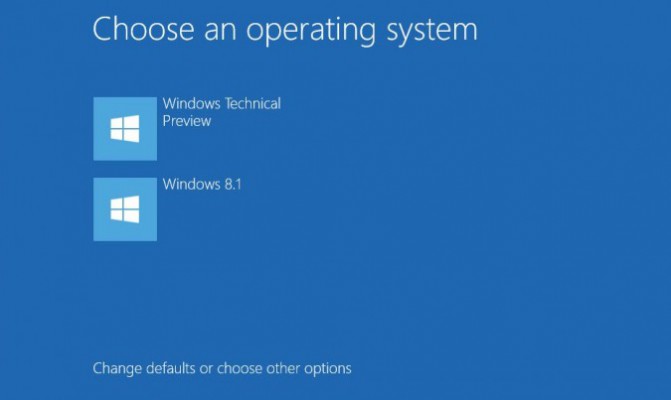
Источник http://itc.ua/blogs/kak-ustanovit-windows-10-na-virtualnyiy-disk-i-zagruzhat-kak-obyichnuyu-sistemu/


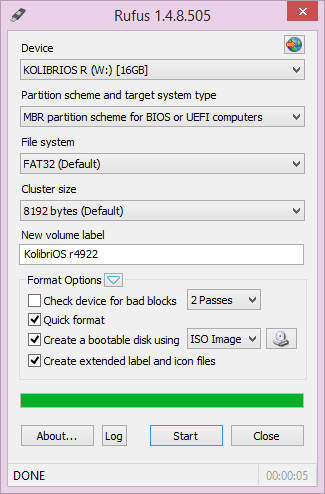
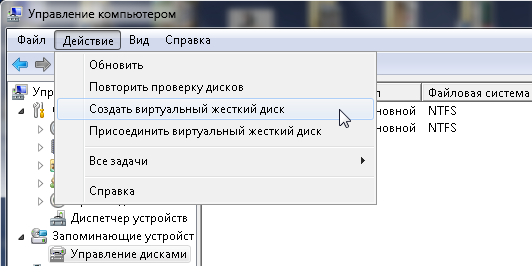
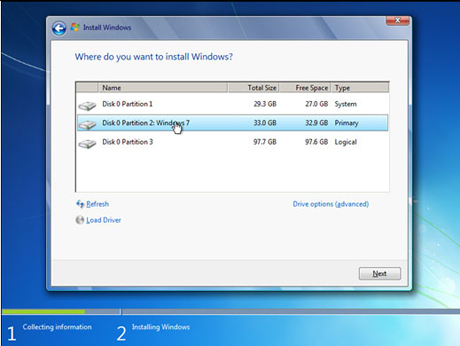
 RSS & RSS to Email
RSS & RSS to Email